内存的插法详解
插内存方法简介
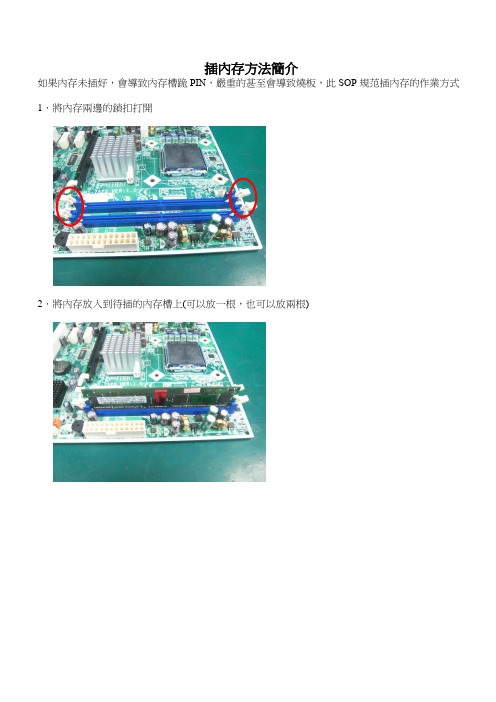
插內存方法簡介
如果內存未插好,會導致內存槽跪PIN,嚴重的甚至會導致燒板,此SOP規范插內存的作業方式1.將內存兩邊的鎖扣打開
2.將內存放入到待插的內存槽上(可以放一根,也可以放兩根)
3.雙手用力垂直向下壓內存兩端(一次只能壓一根內存,不能兩根同時壓)
4.待內存槽兩邊鎖扣扣住後,即已插好
5.如果內存槽的鎖扣有一邊或兩邊未扣住,則內存沒有插好,需拔出重新插一次,而不是直接再
壓一下即可(因為這樣可能會造成內存槽跪PIN)
以下是一些錯誤的插內存的方法
1.用一只手從中間壓內存(兩邊未受力,可能會插不到位)
2.用一只手一邊一邊的壓入內存(從下圖也可以看到,這樣會導致一邊壓入後,另一邊會翹起,再去壓另一邊時,會造成內存槽跪PIN)
3.雙手同時壓入兩根內存(兩根內存共四邊受力不均,可能會有一邊或多邊未插到位,並且用力較大,也可能造成跪PIN)。
内存条正确安装方法
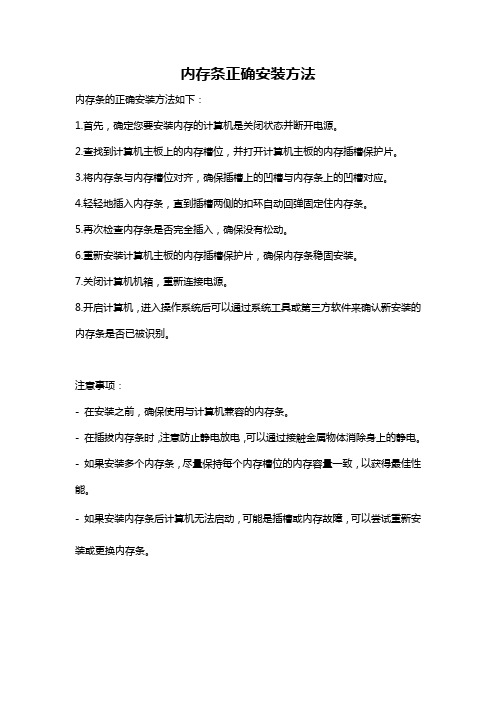
内存条正确安装方法
内存条的正确安装方法如下:
1.首先,确定您要安装内存的计算机是关闭状态并断开电源。
2.查找到计算机主板上的内存槽位,并打开计算机主板的内存插槽保护片。
3.将内存条与内存槽位对齐,确保插槽上的凹槽与内存条上的凹槽对应。
4.轻轻地插入内存条,直到插槽两侧的扣环自动回弹固定住内存条。
5.再次检查内存条是否完全插入,确保没有松动。
6.重新安装计算机主板的内存插槽保护片,确保内存条稳固安装。
7.关闭计算机机箱,重新连接电源。
8.开启计算机,进入操作系统后可以通过系统工具或第三方软件来确认新安装的内存条是否已被识别。
注意事项:
- 在安装之前,确保使用与计算机兼容的内存条。
- 在插拔内存条时,注意防止静电放电,可以通过接触金属物体消除身上的静电。
- 如果安装多个内存条,尽量保持每个内存槽位的内存容量一致,以获得最佳性能。
- 如果安装内存条后计算机无法启动,可能是插槽或内存故障,可以尝试重新安装或更换内存条。
台式机内存条正反怎么样放
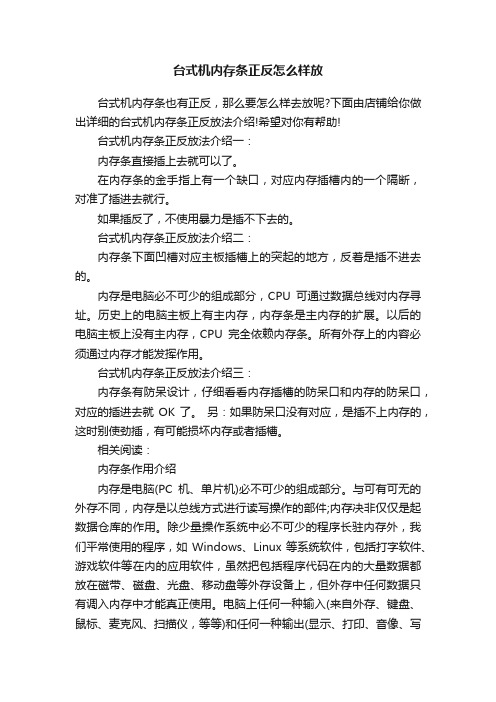
台式机内存条正反怎么样放台式机内存条也有正反,那么要怎么样去放呢?下面由店铺给你做出详细的台式机内存条正反放法介绍!希望对你有帮助!台式机内存条正反放法介绍一:内存条直接插上去就可以了。
在内存条的金手指上有一个缺口,对应内存插槽内的一个隔断,对准了插进去就行。
如果插反了,不使用暴力是插不下去的。
台式机内存条正反放法介绍二:内存条下面凹槽对应主板插槽上的突起的地方,反着是插不进去的。
内存是电脑必不可少的组成部分,CPU可通过数据总线对内存寻址。
历史上的电脑主板上有主内存,内存条是主内存的扩展。
以后的电脑主板上没有主内存,CPU完全依赖内存条。
所有外存上的内容必须通过内存才能发挥作用。
台式机内存条正反放法介绍三:内存条有防呆设计,仔细看看内存插槽的防呆口和内存的防呆口,对应的插进去就OK了。
另:如果防呆口没有对应,是插不上内存的,这时别使劲插,有可能损坏内存或者插槽。
相关阅读:内存条作用介绍内存是电脑(PC机、单片机)必不可少的组成部分。
与可有可无的外存不同,内存是以总线方式进行读写操作的部件;内存决非仅仅是起数据仓库的作用。
除少量操作系统中必不可少的程序长驻内存外,我们平常使用的程序,如Windows、Linux等系统软件,包括打字软件、游戏软件等在内的应用软件,虽然把包括程序代码在内的大量数据都放在磁带、磁盘、光盘、移动盘等外存设备上,但外存中任何数据只有调入内存中才能真正使用。
电脑上任何一种输入(来自外存、键盘、鼠标、麦克风、扫描仪,等等)和任何一种输出(显示、打印、音像、写入外存,等等)无一不是通过内存才可以进行。
内存的分类DDR内存条内存分为DRAM和ROM两种,前者又叫动态随机存储器,它的一个主要特征是断电后数据会丢失,我们平时说的内存就是指这一种;后者又叫只读存储器,我们平时开机首先启动的是存于主板上ROM中的BIOS程序,然后再由它去调用硬盘中的Windows,ROM的一个主要特征是断电后数据不会丢失。
涨知识!原来内存插法也有讲究

涨知识!原来内存插法也有讲究关注硬件·聪明消费 | 欢迎关注钛师父动图:放映机不少装机“翻车”的情况原因都出自内存。
除开部分内存本身就有质量问题,其实错误的内存安装方式也可能是罪魁祸首。
对于ATX甚至是E-ATX板型的主板来讲,多半都有4条或更多的内存插槽,一般玩家都不会土豪到把内存插槽插满,所以内存要插在哪些插槽里就要讲究一下了,否则就有可能会出现莫名奇妙的兼容问题。
双通道内存平台主流平台一般都支持双通道内存模式,例如目前流行的AMD AM4平台和Intel LGA1151平台,这类主板一般都提供两条或四条内存插槽,玩家可以使用两条或四条内存来组建双通道系统。
当然,也可以插一条内存来组建单通道内存系统,或是三条内存组建弹性双通道系统。
如果是把内存插满,那自然就不用考虑插哪个插槽的问题,双插槽问题也不大,我们主要考虑四插槽的情况。
一般来说,玩家在插内存的时候可能会理所当然地优先选择靠近处理器的插槽,但实际上这样并不是最好的方案。
兼容性最好的插法是单条内存插第二条插槽,两条内存插第二和第四条插槽。
为什么要这样插?这是由主板上的布线设计决定的,当然,你要随便插也不是不能用,但在一些主板上就有一定几率遇到奇怪的兼容问题,例如需要开两次机才能启动、莫名重启、无法使用XMP等等。
四通道内存平台Intel和AMD的高端发烧级平台都支持四通道,例如X99、X299和X399。
这些主板根据板型大小一般会提供四条或八条内存插槽(部分只支持Core i7 7740X和Core i5 7640X的X299主板虽然提供了四条内存插槽,但只支持双通道模式)。
不过,就算是发烧级土豪玩家,也很少把8条内存插槽插满(除非有使用超大内存的特别需求),因为这样会影响内存超频的上限,一般插四条组建四通道内存就可以达到频率和通道数的最佳平衡了。
那么在八条内存插槽中插内存应该怎样插才是最佳方案呢?这类高端主板的八条内存插槽一般会分两组排列在处理器插座的两侧,总的来说就是双通道平台的插法再“镜像”一遍就可以了,下面来详细介绍一下。
内存双通道怎么插

内存双通道怎么插内存双通道是一种提高计算机内存性能的技术。
通过合理插槽配置,可以实现更高的数据传输速度和处理能力。
本文将向读者介绍内存双通道的概念,并详细讲解如何正确插入内存条以启用双通道模式。
一、内存双通道的概念和原理内存双通道是一种同时使用两个内存通道进行数据传输的技术。
内存通道是连接内存条和内存控制器的物理通路,而双通道模式则是指同时通过两个通道进行数据读写操作,提高了数据传输的带宽和处理速度。
在计算机中,内存控制器一般配置有两个内存通道,每个通道可以插入一个内存条。
当两个内存条插入到两个不同的通道中,并且具有相同的频率和容量时,系统就可以启用内存双通道模式。
此时,两个内存通道同时传输数据,提高了内存带宽,加快了数据传输速度。
二、插入内存条的步骤为了正确插入内存条以启用内存双通道模式,我们需要按照以下步骤进行操作。
1.了解主板的内存插槽布局首先,我们需要了解主板的内存插槽布局。
通常,主板上的内存插槽会按照颜色来进行分组,如黑色和蓝色。
每个颜色代表一个内存通道,我们需要确保两个内存条分别插入到两个不同颜色的插槽中。
2.关机并断电在插入内存条之前,我们必须先关机并将电源断开。
这是为了确保安全性,并防止造成硬件损坏。
3.打开机箱并找到内存插槽打开机箱,并根据主板的说明书找到内存插槽。
插槽通常位于主板的上方,可以通过插拔式插槽覆盖进行访问。
4.插入内存条根据主板的颜色布局,首先选择一个颜色的插槽,轻轻地将内存条的金属接点对齐到插槽的接口处。
确保内存条插槽和接口是对准的,并用适当的力量均匀地按下内存条直到底部。
5.插入第二个内存条接下来,找到另一个颜色的插槽,将第二个内存条以同样的方式插入。
同样地,确保内存条插槽和接口是对齐的,并用适当的力量均匀地按下内存条直到底部。
6.确认插入情况插入完毕后,我们需要轻轻地用手指按压内存条,确保它们牢固地插在插槽中。
7.关闭机箱并重新连接电源最后,确认内存条已牢固插入,并关闭机箱,重新连接电源线。
笔记本电脑内存安装方法
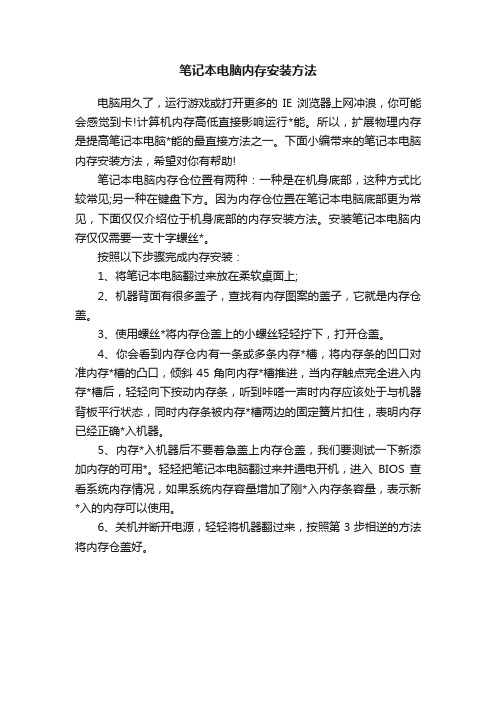
笔记本电脑内存安装方法
电脑用久了,运行游戏或打开更多的IE浏览器上网冲浪,你可能会感觉到卡!计算机内存高低直接影响运行*能。
所以,扩展物理内存是提高笔记本电脑*能的最直接方法之一。
下面小编带来的笔记本电脑内存安装方法,希望对你有帮助!
笔记本电脑内存仓位置有两种:一种是在机身底部,这种方式比较常见;另一种在键盘下方。
因为内存仓位置在笔记本电脑底部更为常见,下面仅仅介绍位于机身底部的内存安装方法。
安装笔记本电脑内存仅仅需要一支十字螺丝*。
按照以下步骤完成内存安装:
1、将笔记本电脑翻过来放在柔软桌面上;
2、机器背面有很多盖子,查找有内存图案的盖子,它就是内存仓盖。
3、使用螺丝*将内存仓盖上的小螺丝轻轻拧下,打开仓盖。
4、你会看到内存仓内有一条或多条内存*槽,将内存条的凹口对准内存*槽的凸口,倾斜45角向内存*槽推进,当内存触点完全进入内存*槽后,轻轻向下按动内存条,听到咔嗒一声时内存应该处于与机器背板平行状态,同时内存条被内存*槽两边的固定簧片扣住,表明内存已经正确*入机器。
5、内存*入机器后不要着急盖上内存仓盖,我们要测试一下新添加内存的可用*。
轻轻把笔记本电脑翻过来并通电开机,进入BIOS查看系统内存情况,如果系统内存容量增加了刚*入内存条容量,表示新*入的内存可以使用。
6、关机并断开电源,轻轻将机器翻过来,按照第3步相逆的方法将内存仓盖好。
服务器内存条的插法
服务器内存条的插法服务器内存条的插法⒈内存条插槽概述⑴每个服务器主板都配备了一定数量的内存插槽,用于将内存条插入主板。
⑵内存插槽通常采用不同的类型,包括DIMM插槽和SODIMM插槽。
⒉确定服务器内存要求⑴查阅服务器主板手册或制造商的网站,以确定服务器支持的内存类型、最大容量和插槽数量。
⑵确定服务器所需的内存速度和规格。
⒊内存条选购⑴根据服务器内存要求,选择合适的内存条类型和容量。
⑵确保内存条与服务器主板兼容。
⑶考虑购买品牌内存条,以确保质量和稳定性。
⒋关闭服务器并断开电源⑴在安装内存条之前,务必关闭服务器,并断开电源。
⑵确保服务器完全断电后,开始内存条的安装。
⒌内存条插入步骤⑴查找服务器主板上的内存插槽。
⑵根据内存条的设计,确定正确的方向和角度插入内存条。
⑶轻轻按下内存条,直到插槽上的卡口卡住内存条。
⑷确保内存条安装牢固,没有松动。
⒍内存条安装测试⑴再次确认所有内存条都已正确安装。
⑵恢复服务器的电源,并启动服务器。
⑶运行诊断工具或操作系统的内存测试程序,以确保内存条正常工作。
⒎其他注意事项⑴遵循内存条插入顺序的建议,如从第一个插槽开始按顺序插入内存条。
⑵注意服务器内存条的最大总容量限制。
⑶当需要更换或升级内存条时,确保按照相同的步骤进行。
附件:附件1:服务器主板手册附件2:内存条规格表法律名词及注释:⒈服务器主板手册:制造商提供的文件,详细说明了服务器主板的技术规格和使用说明。
⒉内存条规格表:内存条制造商提供的文件,列出了不同型号和规格的内存条的详细参数和插槽要求。
内存条怎么装
内存条怎么装一、简介内存条(Memory Module)是计算机主板上用于存储数据的一种硬件设备。
内存条通常由多个存储芯片组成,它们负责存储和读取计算机运行时的数据,可有效提高计算机的运行速度和性能。
内存条的安装是计算机硬件升级和维护过程中常见的步骤。
本文将详细介绍内存条的安装步骤,以帮助读者正确安装内存条并提升计算机的性能。
二、准备工作在开始安装内存条之前,我们需要准备以下工具和材料:1.适用于计算机的内存条 - 根据计算机的需求和规格选择适合的内存条,确保其与计算机兼容。
2.软布 - 用于擦拭内存插槽和内存条的金手指。
3.螺丝刀(如果需要拆卸电脑的机箱)- 用于拆卸电脑机箱。
三、步骤以下是安装内存条的简单步骤:步骤1:准备工作在安装内存条之前,首先请关闭计算机电源并断开电源线。
确保电脑处于关机状态并避免静电对计算机内部的任何组件造成损害。
步骤2:查找内存插槽在计算机主板上查找内存插槽。
内存插槽通常与处理器插槽相邻,数量根据主板而不同。
内存插槽通常有一个或多个保护夹,用于固定内存条。
步骤3:拆卸机箱(如果需要)如果计算机内部的内存插槽不方便到达,可能需要拆卸电脑机箱。
使用螺丝刀拆下电脑机箱侧板并放置在安全的地方。
步骤4:安装内存条 a. 轻轻握住内存条两端,将内存条的金手指对准内存插槽。
b. 将内存条缓慢、均匀地插入内存插槽,直到插入为止。
确保内存条完全插入插槽,插槽两侧的保护夹会自动卡住内存条。
c. 用力按下内存条,直至保护夹的扣子扣紧内存条。
确保内存条牢固固定在插槽内。
步骤5:重新装上机箱(如果需要)如果拆卸了电脑机箱,则需要重新安装机箱侧板。
将侧板对准位置,用螺丝刀将螺丝拧紧。
步骤6:连接电源重新连接电源线,并启动计算机。
步骤7:验证内存条打开计算机后,可进入操作系统并验证内存条是否正确安装。
例如,在Windows操作系统中,可以使用任务管理器或系统信息工具检查计算机的内存容量。
四、安全注意事项在安装内存条时,请注意以下安全事项:1.确保计算机已关闭并断开电源,以避免对内部组件造成损坏。
服务器内存条的插法
服务器内存条的插法服务器内存条的插法⒈介绍本文档将详细介绍服务器内存条的插法,包括不同类型的内存条的插槽位置和顺序,以确保服务器内存正常运行。
⒉服务器内存插槽⑴内存插槽位置通常情况下,服务器主板上会标有内存插槽的位置,这些插槽通常位于主板的顶部或侧面。
请参考服务器主板的用户手册以确定内存插槽的具体位置。
⑵内存插槽顺序内存插槽通常按照从左到右的顺序编号,以便正确安装内存条。
插槽编号可能是物理标记或电子标记,您可以查阅主板的用户手册或者在插槽上找到相应的标识。
⒊内存条插法⑴单通道插法在单通道插法中,可以将内存条插入相邻的插槽中。
首先,请检查主板上标有“DIMM1”的插槽,在此插槽中插入首个内存条。
接下来,在相邻的空插槽中插入下一个内存条,如“DIMM2”,以此类推。
⑵双通道插法对于支持双通道内存的服务器主板,插入内存条的方法略有不同。
通常情况下,内存插槽被分为两组,每组有相同数量的插槽。
在双通道插法中,需要将内存条均匀分布在两组插槽中,以达到最佳性能。
- 如果每组有两个插槽,可以按照以下方式插入内存条: - 在第一组插槽中插入首个内存条,如“DIMM1A”。
- 在第二组插槽中插入与第一组相对应的插槽,如“DIMM2A”。
- 在第一组剩余的插槽中插入下一个内存条,如“DIMM1B”。
- 在第二组剩余的插槽中插入与第一组相对应的插槽,如“DIMM2B”。
- 如果每组有三个插槽,可以按照以下方式插入内存条: - 在第一组插槽中插入首个内存条,如“DIMM1A”。
- 在第二组插槽中插入与第一组相对应的插槽,如“DIMM2A”。
- 在第一组剩余的插槽中插入下一个内存条,如“DIMM1B”。
- 在第二组剩余的插槽中插入与第一组相对应的插槽,如“DIMM2B”。
- 在第一组剩余的插槽中插入下一个内存条,如“DIMM1C”。
- 在第二组剩余的插槽中插入与第一组相对应的插槽,如“DIMM2C”。
⑶其他插法如果服务器主板支持其他特殊的内存配置,例如三通道插法或四通道插法等,请参阅服务器主板的用户手册,按照相应的指示进行内存条的插入。
内存双通道正确插法和标准插法分别是什么
内存双通道正确插法和标准插法分别是什么
双通道即“系统同时使用通道A和B的内存模式”。
内存双通道对于整个硬件系统来说,意义极大,特别是在内存前段总线方面,其频宽会提升至原来的两倍!那它是怎么安插进电脑的呢?下面是店铺为大家介绍内存双通道的正确插法和标准插法,欢迎大家阅读。
内存双通道的正确插法和标准插法
首先观察内存插槽,一般为4条,其中两两为一条通道,从而组成A、B两通道。
其中双通道即“系统同时使用通道A和B的内存模式”。
下面讲解具体的实现方法。
想要实现A+B的通道模式,就必搞清楚哪两条插槽是通道A、哪两条插槽是通道B;
这里作者以自己的技嘉B6主板及其说明书为例讲解,方便大家理解。
大多数人认为同种颜色的俩插槽为一个通道(要么是A通道,要么是B通道),那么双通道(A+B)就是一种颜色的插槽插一根内存条就可以实现了。
然而实际并非如此
根据说明书所述:通道A的插槽为“DDR3-2”和“DDR3-4”,对应到主板实体图(图一)就是最左边的黑和绿这两条,而通道B的插槽则是右边的黑和绿两条。
显然“同色并不同道”,而是位置决定了通道。
然后想要组成双通道的话,就是A通道中插一条,B通道中插一条。
即左边两条插槽中选插一条,右边两条中选插一条(位置随意)。
最后,根据说明书提示:“为发挥最大性能,建议安装至DDR3-1和DDR3-2插槽中“,即作者图一的插法
然后是进入系统中打开cpu-z软件(如图),会显示通道为Dual。
双通道的实现步骤到此结束。
- 1、下载文档前请自行甄别文档内容的完整性,平台不提供额外的编辑、内容补充、找答案等附加服务。
- 2、"仅部分预览"的文档,不可在线预览部分如存在完整性等问题,可反馈申请退款(可完整预览的文档不适用该条件!)。
- 3、如文档侵犯您的权益,请联系客服反馈,我们会尽快为您处理(人工客服工作时间:9:00-18:30)。
内存的插法详解
信息
Intel xeon 5500系列处理器集成3个内存控制器,每个控制器控制一个通道,组成3通道内存,对内存的插法也有很多种情况,根据不同的插法可以达到性能和安全不同的效果,本文主要介绍HP ProLiant DL380G6 服务器内存的插法。
详细信息
内存槽位描述
如下图
内存选件
NOTE: 服务器不支持RDIMM 和UDIMM混插。
如混插会导致服务器在BIOS初始化时停机。
服务器的内存子系统同时支持RDIMM 和UDIMM两种类型。
如果提到DIMM时下面的信息适用于这两种类型。
当特指RDIMM或UDIMM时,提到的信息只使用于那种类型。
安装在服务器中的内存必须同种型号。
服务器支持下面的内存速率:
1. 单-rank和双-rank PC3-10600(DDR-1333) 内存运行在1333和1066MHz
2. 4- rank PC3-8500(DDR-1067)运行在1066MHz
根据处理器类型,安装的内存数量和安装的是UDIMM或者RDIMM,内存时钟速率可能会降低到1066或800MHz。
更多的安装内存槽位影响信息,查看下面信息。
内存子系统架构
服务器的内存子系统划分为channels.每个处理器支持3个channel.每个channel支持3个内存。
请看下面的表格
在Advanced ECC 模式中这种多channel 的架构提供了增强的性能。
这种架构在Mirrored 和Lockstep 内存模式中同样适用。
服务器支持RDIMM 和UDIMM。
通用内存安装准则
在所有的AMP模式中遵守下面的准则:
1.只有安装处理器对应的内存槽可以安装内存。
2.在多处理配置的机型中,为达到最大化性能的目的,尽可能均匀地分配所有处理器对应的内
存总容量。
3.不要混插UDIMM和RDIMM。
4.每个channel 最多支持两个UDIMM。
5.如果一个处理器安装了4-rank的内存,那么那个处理器的每个channel最多只能安装2条
内存。
6.如果一个channel 包含4-rank的内存,那么4-rank的内存必须首先被安装在这个
channel上。
内存频率请看下图
Advanced ECC安装准则
1.遵守内存安装通用准则。
2.内存可以单独安装。
(不需要成对安装)
3.单处理器安装顺序。
1.RDIMM:按照字母顺序顺序安装(从A到I)
2.UDIMM:按照字母顺序从A到F,不能安装G到I
4.多处理器安装顺序。
1.RDIMM:按照字母顺序顺序安装(从A到I)
2.UDIMM:按照字母顺序从A到F,不能安装G到I
镜像内存安装准则
1.参照通用内存安装准则
2.对于每个处理器总是将内存安装在channel 1和2上
3.不要安装channel 3
4.对于一个处理器安装在channel 1和2 的内存必须完全一样
5.在多处理器配置中,每个处理器必须有一个有效的镜像内存配置
6.在多处理器配置中,每个处理器可以有一个不同的有效的镜像内存配置单处理器镜像内存安装顺序
1.RDIMM
1.A和B
2.D和E
3.G和H
4.不要安装C,F或I
2.UDIMM
1.A和B
2.D和E
3.不要安装C,F,G, H 或I
多处理器镜像内存安装顺序
为每个处理器配置内存的顺序与单处理器相同,不赘述。
Lockstep内存配置
Lockstep模式提供保护,防止多位内存错误发生在同一个DRAM设备中。
Lockstep模式可以纠正任何单一的x4和x8内存类型的DRAM设备故障。
在每个channel中的内存必须有相同的HP part number号。
Lockstep模式使用channel 1和channel 2。
Channel 3不被安装内存。
因为当使用Lockstep 模式时,channel 3 是不能被使用,所以它的最大内存容量低于高级ECC模式。
高级ECC模式的内存性能也会稍微高一些。
Lockstep 内存安装准则与镜像内存安装相同。
免责条款©版权所有2009 Hewlett-Packard Development Company, L.P.
Hewlett-Packard 公司对本文档包含的技术性或编辑性错误或遗漏之处不承担任何责任。
本信息以"维持原状"的方式提供,没有任何种类的担保。
在法律允许的范围内,在任何情况下,HP 或其附属公司、分包商或供应商都不对偶然、特殊或随发损坏负责,包括停机成本;利润损失;与获取替代产品或服务相关的损坏;或数据丢失或软件恢复损坏。
本文档包含的信息可能随时更改,恕不另行通知。
本文中所涉及的Hewlett-Packard 公司和Hewlett-Packard 产品名称是Hewlett-Pack ard 公司在美国和其它国家/地区的商标。
本文中所涉及的其他产品和公司名称可能是其相应所有者的商标。
